C4D+OC-蓝调香水场景灯光细化及后期图文教程发布时间:2022年01月24日 08:01
虎课网为您提供C4D版块下的C4D+OC-蓝调香水场景灯光细化及后期图文教程,本篇教程使用软件为C4D(R20)、AE(CC2018),难度等级为中级拔高,下面开始学习这节课的内容吧!
本节课讲解C4D软件 - Octane渲染器 - 蓝调产品场景制作第二部分,同学们可以在下方评论区进行留言,老师会根据你们的问题进行回复,作业也可以在评区进行提交。

学完本课内容后,同学们可以根据下图作业布置,在视频下方提交作业图片,老师会一一解答。
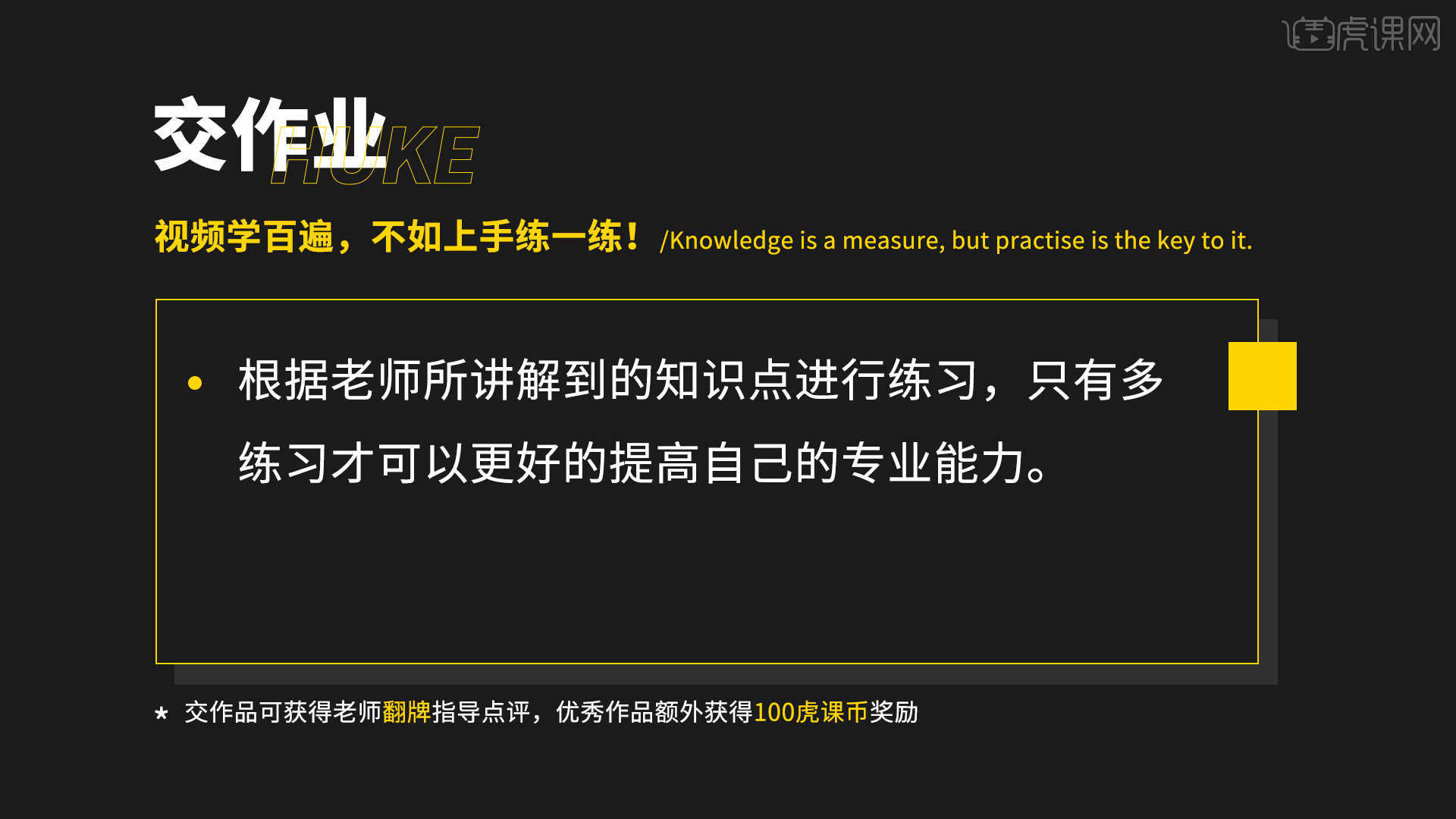
那我们开始今天的教程吧。
1.选择【摄像机】图层,在【摄像机成像】面板中选择【lut滤镜】的预设进行添加,并调整【伽玛/曝光】的数值信息。

2.在灯光面板中,选择【灯光】然后新建片光源,放置在合适位置,修改一下【功率、颜色】的数值信息,具体如图示。

3.打开材质面板,新建【材质球】,选择【漫射】通道,在通道中修改材质的“颜色”信息,具体如图示。

4.在灯光面板中,选择【灯光】然后新建片光源,放置在合适位置,修改一下【功率、颜色】的数值信息,具体如图示。

5.打开材质面板,新建【材质球】,选择【漫射】通道,在通道中修改材质的“颜色”信息,具体如图示。

6.选择【摄像机】图层,在【摄像机成像】面板中选择【lut滤镜】的预设进行添加,并调整【伽玛/曝光】的数值信息。

7.打开【渲染器设置】,将保存的【分辨率】数值调整为【1920*1080】,然后勾选【锁定比率】,具体如图示。

8.选择场景中部分的模型右键鼠标添加【Octane渲染器标签】然后在面板中输入【ID】数值的勾选,打开渲染器设置调整【渲染通道】的保存路径位置,具体如图示。

9.打开【Octane渲染器设置】面板中调整一下它的渲染细分等参数,这一步可以根据自己的电脑配置进行调整,也可以根据老师的调整步骤进行调整,具体如图示。

10.调整完成后点击【渲染】,等待渲染完成后,设置保存的文件路径,并且将文件格式设置为【PNG\JPG】格式。

11.将效果图导入到【AE】软件中,将效果图和通道图载入进来,选择【通道图】将模式调整为【屏幕】,然后在“图层”面板中点击【文件 - 新建 - 调整图层】,具体如图示。

12.在效果器中添加【曲线】效果,选择曲线根据画面颜色来调整【曲线】的效果,用来调整画面的【明暗对比】,具体如图示。

13.在效果器中添加【Magic Bullet Looks】滤镜插件,并且在面板中选择一款滤镜预设,具体如图示。

14.选择图层,在效果器中搜索【钝化蒙版】效果器进行添加,在面板中调整【强度】的效果。

15.调整完成后即可进行“渲染”,在工具栏中点击【导出 - 添加到渲染队列】选择输出格式,进行保存。

16.回顾所讲解到的知识点进行总结,难重点同学们可以在下方评论区进行留言,老师会根据你们的问题进行回复。

17.最终效果如图示,视频学百遍,不如上手练一练!你学会了吗?

以上就是C4D+OC-蓝调香水场景灯光细化及后期图文教程的全部内容了,你也可以点击下方的视频教程链接查看本节课的视频教程内容,虎课网每天可以免费学一课,千万不要错过哦!














